おはこんばんちわ
小学6年生になる長男坊にスマートフォンデビューさせました。
僕の中では中学生になる前に買い与えるつもりでいたのですが、自分の考えよりだいぶ早く買う事となりました。
理由はたくさんあります。
1年ほど前に大手キャリアのキッズケータイを持たせてみました。
小さくてデザインもめちゃくちゃ可愛らしいやつで電話とショートメールができます。
最初はメール出来る事を喜び携帯してくれてはいましたけど、出来る事が少なくて飽きたのかすぐに持って行かなくなって肝心な時に連絡がつかずに困っていました。
それ以外にも多々理由はありますが一番の決定打となったのは安さです!
CMなどでもよく見かけるLINEモバイルなら
月々500円!!
ワンコインで子供にスマートフォンを持たせてあげられます。月額500円で済むなら与えてもいいかなぁって気持ちになりませんか?
とは言えなかなか申し込み決定ボタンを押すには至らず…。小心者なもので(笑)
いっしーさんの娘ちゃんにスマホデビューさせた記事を何度も拝見、更にはDMで直接お話も伺うなどしてから申し込みしました。
LINEモバイル 申し込みから商品到着まで
公式サイトに従ってプランなどを選んで申し込んでいきますが10~15分もあれば出来ちゃいます。
不備がなければその日のうちに契約成立・商品発送のメールが届きます。お住いの地域によって少し違いはあるでしょうが翌日に商品を受け取れました。
申し込み
緑で色付けがされている項目が今回の契約で選んだものです。項目ごとにクリックしていくだけです。
| 回線 | ソフトバンク回線 | ドコモ回線 | |
| プラン | LINEフリー | コミュニケーションフリー | MUSIC + |
| 基本データ容量 | 1GB | ||
| サービスタイプ | データSIM 500 円 | データSIM (SMS付き) 620円 | 音声通話SIM 1,200円 |
| 申し込み内容 | 端末 + SIMカード | SIMカードのみ | |
| 端末 | Moto E5/16GB | ||
| カラー | フラッシュグレー | ファインゴールド | |
| 支払回数 | 分割払い (24回) 660円/月 | 一括払い 14,800円 |
端末保証、公衆無線LANを利用できるWi-Fi、ウイルスバスターのオプションが選択可能。
初期費用(端末代込み)は18,200円
毎月の支払金額 500円
契約者となる人の名前と住所など情報を入力、スクロールしていくと利用者の設定項目が出てきます。
今回は息子に持たせるので『利用者と契約者が違う』にチェックを入れて、使用する息子の情報を入力したらOKです。
本人確認は【運転免許証】の写真を撮って申し込みフォームに添付しました。
と言う理由で初めは【健康保険証】+【補助書類 ガス代の明細書】で手続き。
数時間後に不備のご連絡メールを頂きました。理由はガス代の支払いを毎月クレジットカードにしている為、ガス代の請求書に領収印がないからでした。
その後、無事に端末決済完了と契約成立のメールが届きました。本人確認は【免許証】でするのが一番スムーズに進む事を学びました。
商品到着

ズームにして撮っているので大きく見えるかもしれませんが、ダンボールは60サイズの小さなもので届きました。
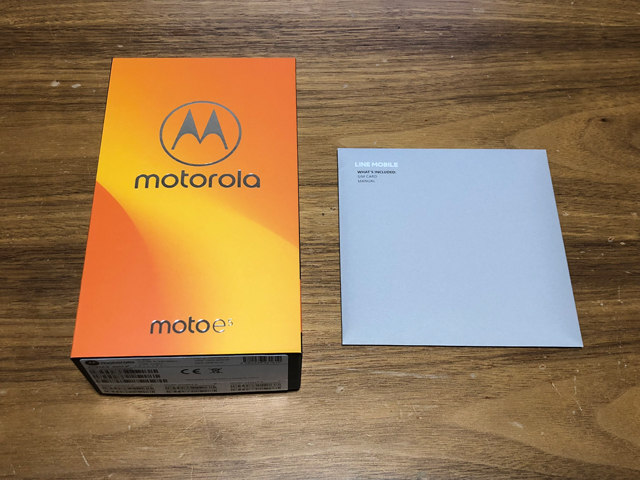
中には購入した端末とSIMカードが同梱されています。
端末同時購入だったので手元に届いた時点でSIMが差し込まれていて、簡単な初期設定も完了していました。

今回購入した『motorola e5』の本体と付属品です。
一つ誤算が…。
『HUAWEI』なんかは本体の保護ケースや液晶フィルムが付いているそうですが、『motorola』には付属していませんでした。
勿論、別途購入しました。
端末にアプリなどダウンロードと各設定
その日のうちに渡してあげようと考えていたので、『LINE』などを必要なアプリをダウンロードしてささっと設定を終わらせるつもりでいました。
ここで問題発生!ネットに繋がらない…。
「Wi-Fi接続するから問題ないか」な~んて思ってWi-Fi設定したものの保存されるだけでこちらも接続できない!
これでは全然前に進めない。
しばらく経っても状況は変わらず、夜の時間がある時に再度トライしてみる事に。
端末同時購入の場合は初めから「LINE」がダウンロードされているという情報を得るものの手元の端末にはどう見ても入っておりません。
担当したスタッフのミス?ネットに繋がらないのも担当者が悪いのでは?なんて疑いました。
夜、Wi-Fiのパスワードを打ち直したら接続できました!
とりあえずこれでアプリのダウンロードや設定が出来る。
完全に僕の打ち間違いでした(笑)。人を疑ってはいけませんねゴメンナサイ(反省)。
通常接続の方もディスプレイに表示されていた「SIMを更新しますか?」を「はい」にしたら繋がるようになりました。
LINE設定
Androidの場合『Google Play』からアプリをダウンロードする事になりますが、それにはGoogleアカウントが必要ですのでアカウントを作りました。
次にGoogleファミリーリンクで子供用のアカウントを作成しました。
アプリをダウンロード後今度はLINEアカウントの作成。
電話番号確認画面が表示されるので、SIMカードの台紙裏に記載されている番号を入力して確定ボタンをタップします。
フリープランではSMSが使用出来ないので認証番号が届きません。
ボタンを押すだけで認証済みとなると言う情報を見ましたが、何回試しても認証済みになりませんでした。
色々試した結果Wi-Fiをきって確定ボタンを押すと、申込時に登録したメールアドレスに認証番号が記載されたメールが届いていました。何回も。
Wi-Fiは使用せずに行いましょう。
進んで行くと年齢確認画面が表示されます。
LINEモバイル公式サイトのマイページからログインして、利用コードを年齢確認画面に入力すればOKです。
あとはややこしく感じるところはありませんでした。
i-フィルターの設定
LINEモバイルに加入すると『i-フィルター』というフィルタリングアプリを無料で使用する事が出来ます。
子供に見せたくない・年齢的にまだ早いかなと感じるものが世の中には多々ありますからねぇ、是非設定しておきましょう。
↓
フィルタリングオプション欄下のQRコードかURLにアクセスします。
↓
お使いの端末用のアプリを選んでダウンロードしてください。
↓
フィルタリングオプション欄に記載されているコードを入力します。
↓
ウェブページからログインする事でフィルタリングの設定や利用状況の確認などが行えます。色々と細かく設定出来るので安心してスマホを子供に持たせてあげられる印象です。
まとめ

選ぶプランにもよりますけど月々500円程度なので、子供に初めて持たせるスマホとしてLINEモバイルは最適かもしれないですね。仮にスマホを携帯してくれなくても金銭的・精神的ダメージ少ないです。
- LINE・LINE通話と一部SNSは通信量がかからない。
- フィルタリングアプリで管理できる。
- 格安
その他にインターネットにも接続でき、端末にはカメラなどの機能もありますので大手キャリアのキッズケータイの時とは違い、息子も満足しているようで出かける時には常にスマホを携帯してくれてます。
今のところデメリット的なものも感じていないので親としても満足しています。
子供のスマホデビューにおすすめですよ。



















